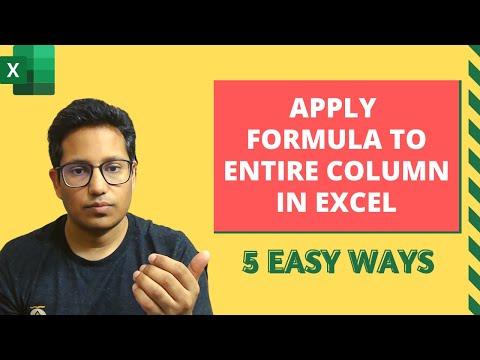
В этом видео рассмотрены следующие методы:
1. Использование маркера заполнения: это один из самых быстрых способов: вы можете заполнить весь столбец, быстро дважды щелкнув маркер заполнения.
2. Использование Control Enter: чтобы это работало, вам нужно выбрать весь диапазон, затем ввести формулу и использовать Control Enter вместо «Enter».
3. Использование сочетания клавиш. При этом используется сочетание клавиш Control D для копирования содержимого из ячейки выше. Когда вы выбираете диапазон, формула применяется ко всему выбранному диапазону/столбцу.
4. Использование формулы массива. Это мой любимый метод, но он работает только в том случае, если у вас есть доступ к динамическим массивам (которые на данный момент есть в Microsoft 365).
5. Использование копирования-вставки. А еще есть старый добрый метод копирования-вставки, при котором вы можете просто скопировать ячейку с формулой и вставить ее во весь столбец.
————————————————— ————————————————— ————————
00:00 Введение
00:10 Использование маркера заполнения
02:07 Использование Control Enter
02:44 Использование сочетания клавиш
03:21 Использование формулы массива
05:20 Использование копирования и вставки
————————————————— ————————————————— ————————
Если мои видео по Excel кажутся вам полезными и вы хотите меня поддержать, вы можете купить мне кофе — https://www.buymeacoffee.com/SumitB
Бесплатный курс Excel (от базового до продвинутого) — https://trumpexcel.com/learn-excel/
Бесплатный курс по информационной панели — https://bit.ly/free-excel-dashboard-course
Бесплатный курс VBA — https://bit.ly/excel-vba-course
Бесплатный курс Power Query — https://bit.ly/power-query-course
Лучшие книги Excel: https://trumpexcel.com/best-excel-books/
Подпишитесь, чтобы каждую неделю получать потрясающие советы по Excel: https://www.youtube.com/user/trumpexcel?sub_confirmation1
#Excel #Советы по Excel #ExcelTutorial
Пожалуйста, воспользуйтесь возможностью подключиться и поделиться этим видео со своими друзьями и семьей, если вы считаете его полезным.

No Comments